
Poslední krok k dokonalému fungování systému Windows 8 na našem počítači Mac. Podívejme se, co jsme udělali dříve:
- Vytvořte instalační USB
- Stáhněte si software pro kompatibilitu
- Vytvořte oddíl Bootcamp a nainstalujte Windows
A právě teď nám zbývá jen Nainstalujte si software pro kompatibilitu tak, aby všechny komponenty našeho počítače Mac fungovaly perfektně, i když nikdy nedostaneme určité funkce našeho Macu, jako jsou vícedotyková gesta trackpadu. I když Windows po instalaci fungují dobře, bez nutnosti dalších ovladačů, instalací Bootcampu 4.0 si všimnete vylepšení, například v citlivosti trackpadu, a především budete moci nakonfigurovat, jak bootovat ve výchozím nastavení, protože když nainstalovat Windows je to výchozí operační systém.

Představujeme USB, které jsme vytvořili ve druhém kroku tutoriáluse softwarem pro kompatibilitu se systémem Windows. Otevřeme to a spustíme Boot Camp. Postupujeme podle instalačních kroků, není třeba nic upravovat. Uvidíte, že se ovladače začnou instalovat, stačí nechat proces pokračovat bez jakéhokoli zásahu.
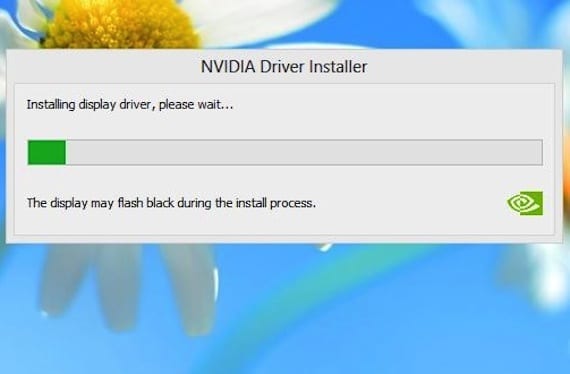
Po několika minutách uvidíte, že proces končí. Vše je hotové, zavřeme okno a přejdeme k poslednímu kroku tutoriálu: změna výchozího spuštění.
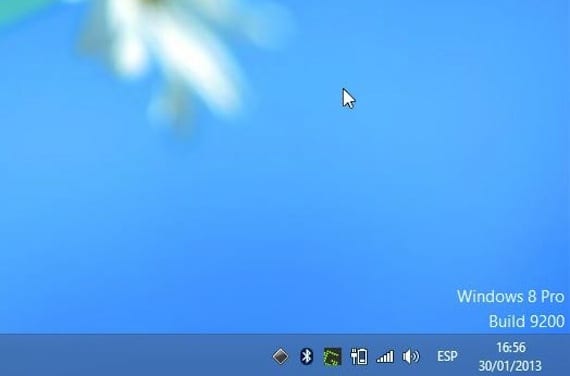
Uvidíte, že v pravém dolním rohu se objeví nová ikona, černý čtverec. Klikněte na něj a otevře se ovládací panel Bootcamp.

Vyberte Mac OS X jako spouštěcí disketu a potvrďte. Ve svém počítači Mac jste již dokončili celý proces instalace systému Windows. Nyní si můžete vybrat, zda chcete spustit systém Windows nebo Mac, stačí při spuštění stisknout klávesu „alt“ a dá vám možnost použít některou z dva operační systémy. To nejlepší z Windows a OS X na vašem Macu, můžete požádat o více?
Více informací - Nainstalujte si Windows 8 s Bootcamp na Mac (I): Vytvořte instalační USB, Nainstalujte si Windows 8 s Bootcamp na svůj Mac (II): Software pro kompatibilitu, Nainstalujte si na svůj Mac (III) Windows 8 s bootcampem: Instalace Windows
Bom dia as eu install or windows 8.1 not imac model 11,2, meados do year 2010, from já obrigado
Říkám, že před použitím poslední části tohoto tutoriálu budete muset aktivovat Windows 8, že?